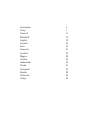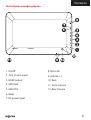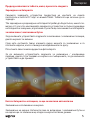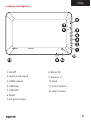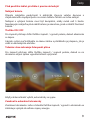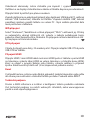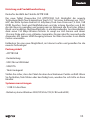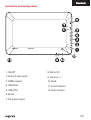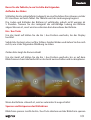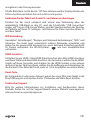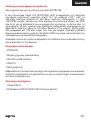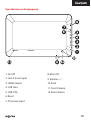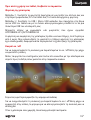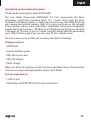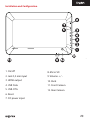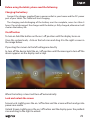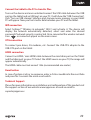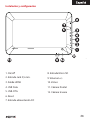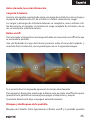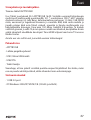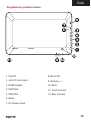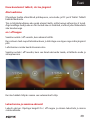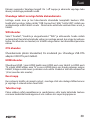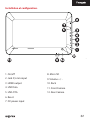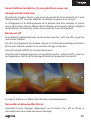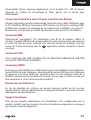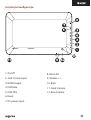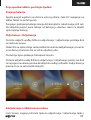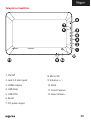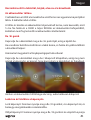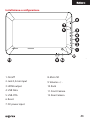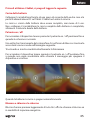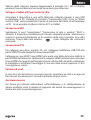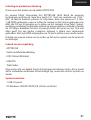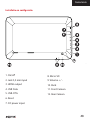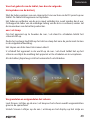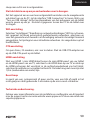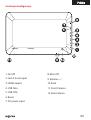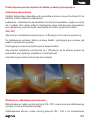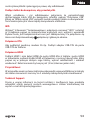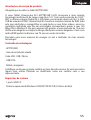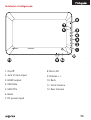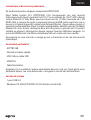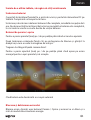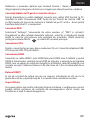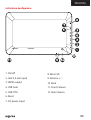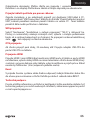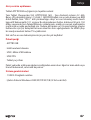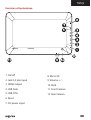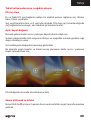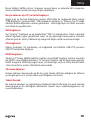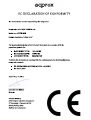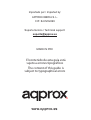Approx APP-TB105B Manualul utilizatorului
- Categorie
- Comprimate
- Tip
- Manualul utilizatorului
Acest manual este potrivit și pentru
Pagina se încarcă...
Pagina se încarcă...
Pagina se încarcă...
Pagina se încarcă...
Pagina se încarcă...
Pagina se încarcă...
Pagina se încarcă...
Pagina se încarcă...
Pagina se încarcă...
Pagina se încarcă...
Pagina se încarcă...
Pagina se încarcă...
Pagina se încarcă...
Pagina se încarcă...
Pagina se încarcă...
Pagina se încarcă...
Pagina se încarcă...
Pagina se încarcă...
Pagina se încarcă...
Pagina se încarcă...
Pagina se încarcă...
Pagina se încarcă...
Pagina se încarcă...
Pagina se încarcă...
Pagina se încarcă...
Pagina se încarcă...
Pagina se încarcă...
Pagina se încarcă...
Pagina se încarcă...
Pagina se încarcă...
Pagina se încarcă...
Pagina se încarcă...
Pagina se încarcă...
Pagina se încarcă...
Pagina se încarcă...
Pagina se încarcă...
Pagina se încarcă...
Pagina se încarcă...
Pagina se încarcă...
Pagina se încarcă...
Pagina se încarcă...
Pagina se încarcă...
Pagina se încarcă...
Pagina se încarcă...
Pagina se încarcă...
Pagina se încarcă...
Pagina se încarcă...
Pagina se încarcă...
Pagina se încarcă...
Pagina se încarcă...
Pagina se încarcă...
Pagina se încarcă...
Pagina se încarcă...
Pagina se încarcă...
Pagina se încarcă...
Pagina se încarcă...
Pagina se încarcă...
Pagina se încarcă...

59
Introducere și descrierea produsului.
Vă mulțumim pentru alegerea comprimat APPTB105B
Noul Tablet branza XL2 APPTB105B 16:9. Încorporează cea mai recentă
tehnologie multi-touch capacitiv tactil 10.1 “cu o rezoluție de 1024 * 600”, ultimul
sistem Android 4.2 Jelly Bean, procesor dual-core de 1,5 GHz, memorie de 1 GB
DDR3, față și camera din spate și memorie internă de 8GB, toate acest lucru să se
bucure și să împărtășească în rețea toate fotograile dvs., clipuri video, muzică și
conținut multimedia fără sfârșit la viteze inimaginabile, datorită sale de 150 Mbps
Wireless N carte. Acesta cântărește doar 650 de grame si grosime de 10.6 mm îi
conferă un elegant, ideal pentru design compact pentru utilizatorii exigenți. Cu
ieșire de HDMI poate transforma televizorul într-un centru de mass-media.
Descoperiți un nou mod de a naviga pe net și bucurați-vă de cea mai recentă
tehnologie!
Conținutul pachetului
· APPTB105B
· Ghid de instalare rapidă
· USB / Micro cablu USB
· USB/OTG
· Tablet încărcător
Asigurați-vă că pachetul conține elementele descrise mai sus. Dacă găsiți orice
elemente lipsesc sau sunt deteriorate, vă rugăm să contactați distribuitorul.
Cerințe de sistem
· 1 port USB 2.0
· Windows OS 2000/XP/VISTA/7/8 (32 de biți și 64 de biți).

60
Instalare și congurare.
1. On/o
2. Jack 3,5 mm input
3. HDMI output
4. USB Data
5. USB-OTG
6. Reset
7. DC power input
8. Micro SD
9. Volume + / -
10. Back
11. Front Camera
12. Rear Camera

61
Înainte de a utiliza tableta, vă rugăm să citiți următoarele
Încărcarea bateriei
Conectați încărcătorul furnizat la o priză de acasă și portul de alimentare DC pe
tabletă. Comprimat va începe încărcarea.
Încărcare și descărcare a bateriei trebuie să e complete, niciodată mai puțin de 5
ore. Nu deconectați încărcătorul de încărcare completă a bateriei este completat,
în caz contrar acesta va scurta durata de viață a bateriei.
Butonul de pornire / oprire
Pentru a porni aparatul țineți pe / de pe poziție până când ecranul se aprinde.
După încărcarea sistemului faceți clic pe pictograma de blocare și glisați-l la
dreapta așa cum se vede în imaginea de mai jos:
Tragerea la stânga așează camera direct
Pentru a porni aparatul țineți pe / de pe poziție până când apare pe ecran
mesajul pentru a opri aparatul și să accepte.
Când bateria este descărcată se va opri automat
Blocarea și deblocarea ecranului
Blocare ecran: Apăsați ușor butonul Pornire / Oprire și ecranul se va bloca și a
intra în modul de economisire energie.

62
Deblocare a ecranului: Apăsați ușor butonul Pornire / Oprire și
așajul apăsați pictograma de blocare și trageți spre dreapta pentru a debloca.
Conectați tableta la PC pentru a transfera șiere.
Porniți dispozitivul și odată deblocat conecta prin cablul USB furnizat la PC,
interfața va arăta “Conexiunea USB”, faceți clic pe “Porniți de stocare USB”, se
va așa mediu de stocare de memorie a tabletei de pe PC-ul dvs. . Acum puteți
transfera date între PC și comprimat.
Conexiune WiFi
Selectează’’ Settings’’, “conexiunile de rețea wireless și”, “WiFi” și activați-l.
Dispozitivul va așa rețelele detectate automat, selectați și introduceți parola
dorită în cazul în care rețeaua este protejată de securitate. Odată conectat,
pictograma rețelei fără r. ca conectat la ecranul principal.
Conexiunea OTG
Pentru a conecta stocare pen-drive, modemuri 3G, etc. Conectați adaptorul USB-
OTG la portul USB-OTG pe tabletă.
Conexiunea HDMI
Conectați un cablu HDMI / mini HDMI între port HDMI mini la tabletă și portul
HDMI al televizorului, selectați sursa HDMI pe televizor și apăsați pe pictograma
HDMI, care va apărea în colțul din dreapta jos al tabletei, selectați rezoluția și să
accepte mesajul. Cablul nu trebuie să e mai mare de 1,8 m (recomandat de un
metru)
Butonul RESET
În caz de accident de sistem sau nici un raspuns, introduceti-un clic sau ac în
gaura de resetare și apăsați timp de 3 secunde micro comutator resetare.
Suport Tehnic
Va rugam pentru mai multe informații despre instalarea și congurarea acestui
produs vizitați secțiunea de asistență de www.approx.es site-ul nostru sau
trimiteti un e-mail la sopor[email protected]
Pagina se încarcă...
Pagina se încarcă...
Pagina se încarcă...
Pagina se încarcă...
Pagina se încarcă...
Pagina se încarcă...
Pagina se încarcă...
Pagina se încarcă...
Pagina se încarcă...
Pagina se încarcă...
-
 1
1
-
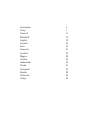 2
2
-
 3
3
-
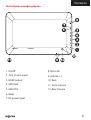 4
4
-
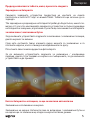 5
5
-
 6
6
-
 7
7
-
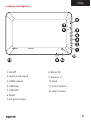 8
8
-
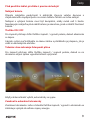 9
9
-
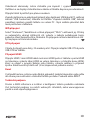 10
10
-
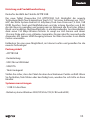 11
11
-
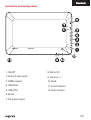 12
12
-
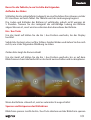 13
13
-
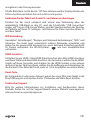 14
14
-
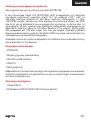 15
15
-
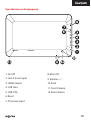 16
16
-
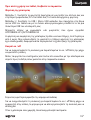 17
17
-
 18
18
-
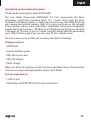 19
19
-
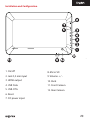 20
20
-
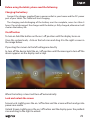 21
21
-
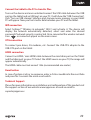 22
22
-
 23
23
-
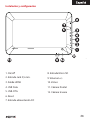 24
24
-
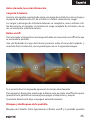 25
25
-
 26
26
-
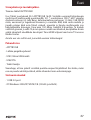 27
27
-
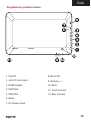 28
28
-
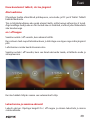 29
29
-
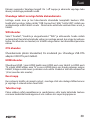 30
30
-
 31
31
-
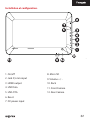 32
32
-
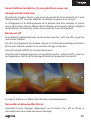 33
33
-
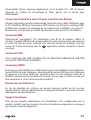 34
34
-
 35
35
-
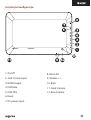 36
36
-
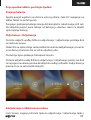 37
37
-
 38
38
-
 39
39
-
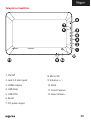 40
40
-
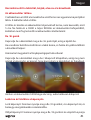 41
41
-
 42
42
-
 43
43
-
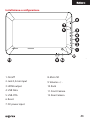 44
44
-
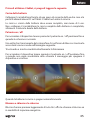 45
45
-
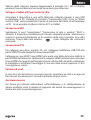 46
46
-
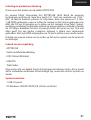 47
47
-
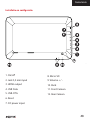 48
48
-
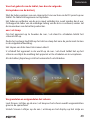 49
49
-
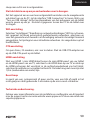 50
50
-
 51
51
-
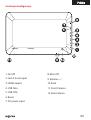 52
52
-
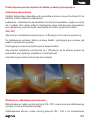 53
53
-
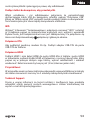 54
54
-
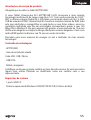 55
55
-
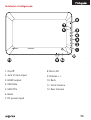 56
56
-
 57
57
-
 58
58
-
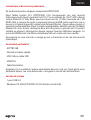 59
59
-
 60
60
-
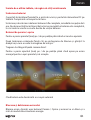 61
61
-
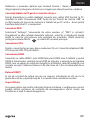 62
62
-
 63
63
-
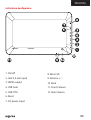 64
64
-
 65
65
-
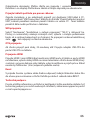 66
66
-
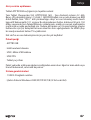 67
67
-
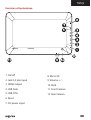 68
68
-
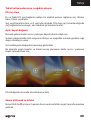 69
69
-
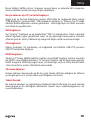 70
70
-
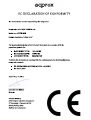 71
71
-
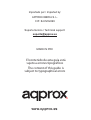 72
72
Approx APP-TB105B Manualul utilizatorului
- Categorie
- Comprimate
- Tip
- Manualul utilizatorului
- Acest manual este potrivit și pentru
în alte limbi
- Türkçe: Approx APP-TB105B Kullanici rehberi
- français: Approx APP-TB105B Mode d'emploi
- čeština: Approx APP-TB105B Uživatelská příručka
- English: Approx APP-TB105B User guide
- slovenčina: Approx APP-TB105B Užívateľská príručka
- polski: Approx APP-TB105B instrukcja
- eesti: Approx APP-TB105B Kasutusjuhend
- Deutsch: Approx APP-TB105B Benutzerhandbuch
- italiano: Approx APP-TB105B Guida utente
- español: Approx APP-TB105B Guía del usuario
- português: Approx APP-TB105B Guia de usuario
- Nederlands: Approx APP-TB105B Gebruikershandleiding
Lucrări înrudite
-
Aqprox Cheesecake Tab 10.1” XL 16:9 Manualul utilizatorului
-
aqprox! Cheesecake XL 2 Manual de utilizare
-
Aqprox APP-TB800S Manualul utilizatorului
-
Aqprox APPTB103V2 Manualul proprietarului
-
aqprox! Cheesecake Tab 7” LITE + Manual de utilizare
-
Aqprox Cheesecake Tab 7” LITE 3 Manualul utilizatorului
-
aqprox! Cheesecake LITE Manual de utilizare
-
aqprox! appTB101S Manualul proprietarului
-
Aqprox APP-TB701B Manual de utilizare
-
aqprox! APPCRIPV2 Manual de utilizare
Alte documente
-
Allview Alldro 2 Speed Quad Manual de utilizare
-
Prestigio PMP Series User MultiPad 4 QUANTUM 7.85 Manual de utilizare
-
Prestigio PMP Series User MultiPad PMP-5101C Quad Manual de utilizare
-
Aqprox APPIPCK06V2 Manualul utilizatorului
-
Aqprox APPKVHDMI2P 2 Ports HDMI KVM Switch Manualul utilizatorului
-
Evolveo grafico t8 Manual de utilizare